1、首先打开 Adobe Creative Cloud,在列表中找到 Adobe Acrobat DC,点击打开

2、打开 Adobe Acrobat DC 之后,点击页面左上角菜单中文件,点击列表中的打开
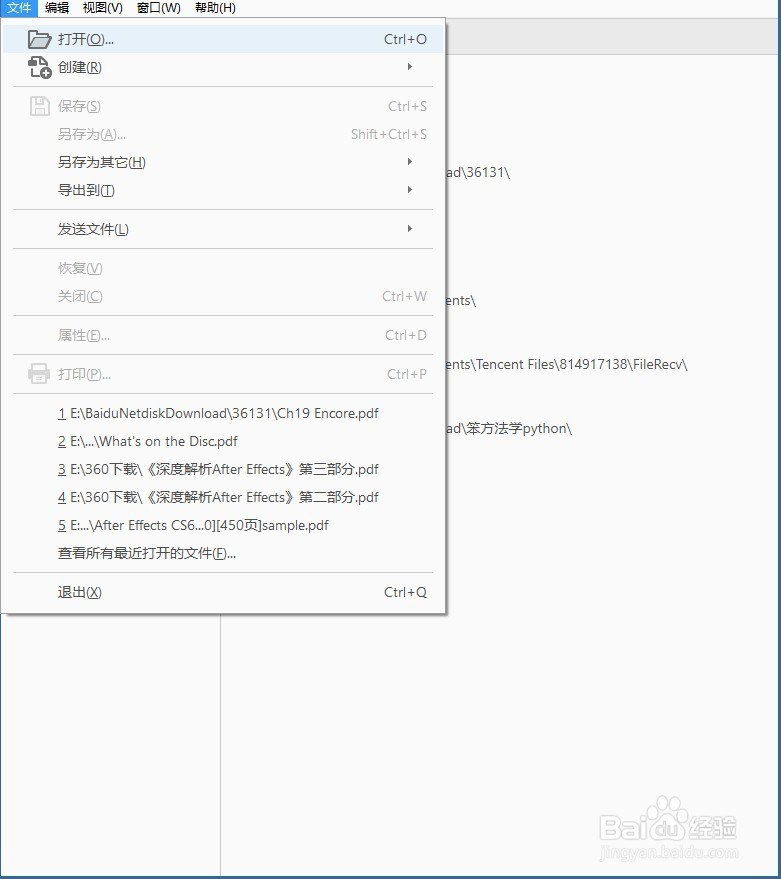
3、在电脑文件夹中找到我们想要处理的pdf文档,点击打开

4、点击页面右侧的编辑按钮

5、勾选页面最下方的限制编辑

6、最后输入两次密码,点击确定,这样别人就无法编辑我们的文档了

时间:2024-10-11 22:17:56
1、首先打开 Adobe Creative Cloud,在列表中找到 Adobe Acrobat DC,点击打开

2、打开 Adobe Acrobat DC 之后,点击页面左上角菜单中文件,点击列表中的打开
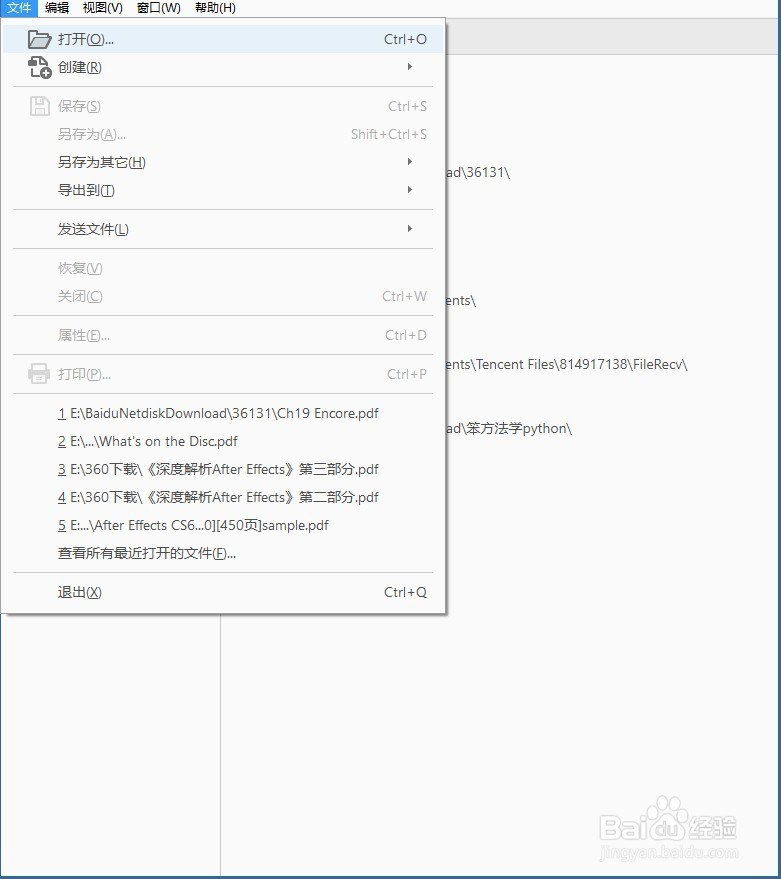
3、在电脑文件夹中找到我们想要处理的pdf文档,点击打开

4、点击页面右侧的编辑按钮

5、勾选页面最下方的限制编辑

6、最后输入两次密码,点击确定,这样别人就无法编辑我们的文档了

